win10系统使用photo应用打开HEIC和HEVC文件的方法
时间:2018-07-03 14:30:19 作者: 点击:次
大家都知道,HEIC和HEVC是苹果设备中专用的图片格式,在windows 10系统中一般是无法打开查看使用的。而今天小编将给大家分享下使用一款插件即可让使用win10系统的用户打开HEIC和HEVC结尾格式的文件。具体如何操作在本文中win10专业版小编给大家介绍下详细操作方法。在此Win10教程中,我们将引导您完成将HEIF支持添加到Win10的步骤,以便您不再需要将HEIC转换为JPG以查看使用iPhone或Android手机拍摄的照片。
如果没有这些扩展程序,Windows Photos应用程序会提供一个链接,以便从Microsoft Store中获取它们,但是您将被转到付费的捆绑扩展。但是,可以通过不同的Store链接免费获得应用程序进行安装,操作步骤:
1、使用此Microsoft Store链接获取HEVC扩展。
2、搜索到【HEVC】应用后,点击安装按钮;
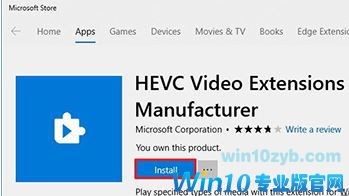
3、使用此Microsoft Store链接获取HEIF扩展。
4、搜索到之后同样的点击【安装】按钮。
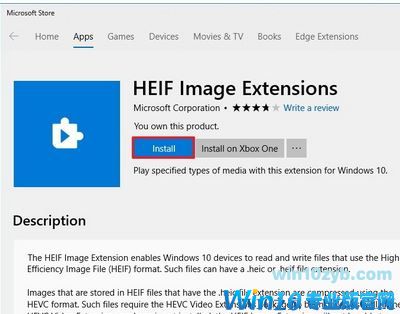
您可能认为安装HEIF编解码器足以打开此文件格式,但您还必须安装两个编解码器才能查看图像并播放视频。
完成这些步骤后,Win10和Photos应用程序将能够读取和写入HEIF文件,这些文件通常以.heic,.heif和.avci文件扩展名的形式出现。
关于HEIF的唯一警告是使用HEVC编解码器的文件需要现代硬件,如Intel第7代核心处理器和更新的显卡。 否则,播放视频时扩展程序无法按预期工作。
另外,请注意,将HEIF支持添加到Win10并不一定意味着您可以使用任何应用程序打开图像和视频。 这些扩展程序旨在与文件资源管理器以及照片和电影和电视应用程序配合使用。
如果需要将该插件删除卸载的话,只需设置>应用程序>应用程序和功能中的任何其他应用程序一样卸载即可!
以上便是win10专业版小编给大家分享的在win10系统中使用photo应用打开HEIC和HEVC文件的方法!
如果需要将该插件删除卸载的话,只需设置>应用程序>应用程序和功能中的任何其他应用程序一样卸载即可!
以上便是win10专业版小编给大家分享的在win10系统中使用photo应用打开HEIC和HEVC文件的方法!
上一篇:Win10笔记本蓝牙怎么打开?
win10技巧 - 推荐
Win10专业版下载排行
 【Win10 纯净版】秋叶系统32位下载 v2025
【Win10 纯净版】秋叶系统32位下载 v2025
 【Win10 纯净版】秋叶系统64位下载 v2025
【Win10 纯净版】秋叶系统64位下载 v2025
 【Win10 装机版】秋叶系统32位下载 v2025
【Win10 装机版】秋叶系统32位下载 v2025
 【Win10 装机版】秋叶系统64位下载 v2025
【Win10 装机版】秋叶系统64位下载 v2025
 深度技术Win7 32位 深度优化旗舰版 20250
深度技术Win7 32位 深度优化旗舰版 20250
 深度技术 Windows10 22H2 64位 专业版 V2
深度技术 Windows10 22H2 64位 专业版 V2
 系统之家 Win10 32位专业版(免激活)v2025.0
系统之家 Win10 32位专业版(免激活)v2025.0
 系统之家 Win10 64位专业版(免激活)v2025.0
系统之家 Win10 64位专业版(免激活)v2025.0
 番茄花园Windows 10 专业版32位下载 v202
番茄花园Windows 10 专业版32位下载 v202
 萝卜家园 Windows10 32位 优化精简版 V20
萝卜家园 Windows10 32位 优化精简版 V20
Win10专业版最新系统下载
 雨林木风 Windows10 22H2 64位 V2025.03(
雨林木风 Windows10 22H2 64位 V2025.03(
 雨林木风 Windows10 32位 官方专业版 V20
雨林木风 Windows10 32位 官方专业版 V20
 番茄花园Windows 10 专业版64位下载 v202
番茄花园Windows 10 专业版64位下载 v202
 萝卜家园 Windows10 64位 优化精简版 V20
萝卜家园 Windows10 64位 优化精简版 V20
 萝卜家园 Windows10 32位 优化精简版 V20
萝卜家园 Windows10 32位 优化精简版 V20
 番茄花园Windows 10 专业版32位下载 v202
番茄花园Windows 10 专业版32位下载 v202
 系统之家 Win10 64位专业版(免激活)v2025.0
系统之家 Win10 64位专业版(免激活)v2025.0
 系统之家 Win10 32位专业版(免激活)v2025.0
系统之家 Win10 32位专业版(免激活)v2025.0
 深度技术 Windows10 22H2 64位 专业版 V2
深度技术 Windows10 22H2 64位 专业版 V2
 深度技术Win7 32位 深度优化旗舰版 20250
深度技术Win7 32位 深度优化旗舰版 20250
Win10专业版官网,国内顶级win10专业版官方网站。
Copyright (C) Win10zyb.com, All Rights Reserved.
win10专业版官网 版权所有 cd456@qq.com 备案号:沪ICP备16006037号-1
Copyright (C) Win10zyb.com, All Rights Reserved.
win10专业版官网 版权所有 cd456@qq.com 备案号:沪ICP备16006037号-1








